Əhali arasında kifayət qədər geniş yayılmış Zyxel modemlərinin sazlanması D-link-lərə nisbətən çox sadə olsa da bu modemlərinin sazlanmasının şəkillər üzrə göstərilməsi məncə lazımlı ola bilər. D-link modeminin sazlanması barədə yazılmış mövzunun modemə daxil olana qədər hissəsi eynən Zyxel modemlərində də edilmədilir. Buna görə sadəcə həmin hissəni bura köçürüb modemi sazlamağa davam edək.
Provayderdən alacağımız məlumat (göstərilən məlumatlar yalnız standart qoşulmalar üçün nəzərdə tutulub,digər hallar üçün əlavə məlumat provayderlikdən alınacaq.):
Qoşulma növü - Static İP ilə və ya PPPoE
VPİ/VCİ - adətən 0/35, 8/35, 1/32 (mənim rast gəldiklərim)
Əgər Qoşulmanız Static İP üzərindəndirsə İP ünvan və digər məlumatlar.
PPPoE qoşulması istifadə olunursa istifadəçi adı və şifrə.
DNS ünvanlar.
İlk növbədə modemi aşağıda göstərilmiş sxem üzrə qoşmaq lazımdır.
Kompüterimizin şəbəkə İP ünvanlarını dəqiqləşdirək və modemin standart İP-si üzərində sazlayaq. Bəzi hallarda buna ehtiyac duyulmur. Çünki bunları bizim əvəzimizə DHCP edir. Amma təcrübəmdən bilirəm ki, İP ünvanın bizim tərəfimizdən yazılması daha məqsədə uyğundur.
İP ünvanı və digər sazlamaları etdikdən sonra modemə daxil olaq. İstənilən İnternet səyyahını açıb ünvan hissəsinə modemin ünvanını yazaq. Əgərə dəyişməmisinizsə Zyxel modemlərində bu 192.168.1.1 - dir.
Ünvanı daxil edib Enter düyməsini vurduqda bizdən digər modemlərdən fərqli olaraq ancaq şifrə yazmaq tələb olunur. İlk dəfə sazlandıqda Zyxel modemlərində şifrə 1234 - dür. Şifrəni daxil etdikdə bizə mövcud şifrəni dəyişmək haqqında məlumat pəncərəsi gələcək.
Şifrəni 1234-dən fərqli bir şifrə ilə əvəz edib hər iki xanaya daxil edin. Yenidən şifrə pəncərəsi açıldıqda daxil etdiyiniz şifrəni yazın və modemə daxil olun.
Şifrəni daxil etdikdən sonra açılan pəncərədə Wizard Setup seçib növbəti açılmış pəncərəyə keçək.
Açılan pəncərədə qoşulma modunu seçək. Bridge bizə yaramadığından Routing seçirik. Bizim misalda Sumqayıt şəhərində Aztelekom.Net abunəçisi üçün qoşulma etdiyimizdən Encapsulation kimi PPPOE seçək.
VPİ/VCİ Aztelekom.Net - də 1/32 olduğu üçün daxil edək və Next düyməsini sıxaq. Növbəti pəncərədə istifadəçi adı və şifrəni , digər parametrləri şəkldəki kimi daxil edək.
Next düyməsini kliklədikdən sonra daxil etdiyimiz məlumatlar barədə pəncərə açılacaq. Açılan pəncərədə Save settings düyməsini klikləyib məlumatları yadda saxlayırıq.










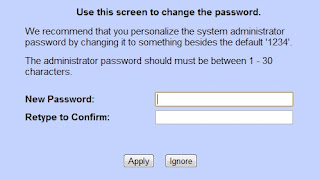









2 şərh.:
Allah razi olsun qardas super melumatlardir
cox sagolun axirki tapa bildim lazim olan melumatlari
Post a Comment